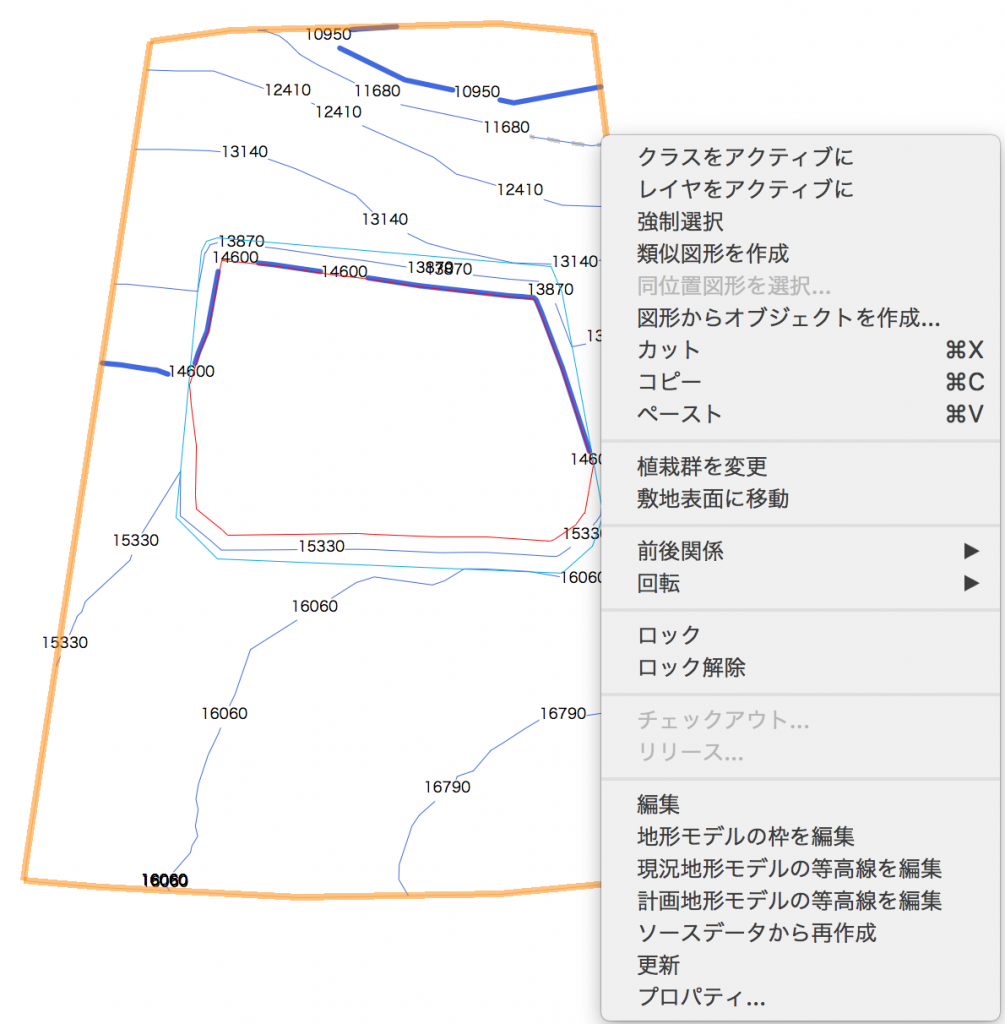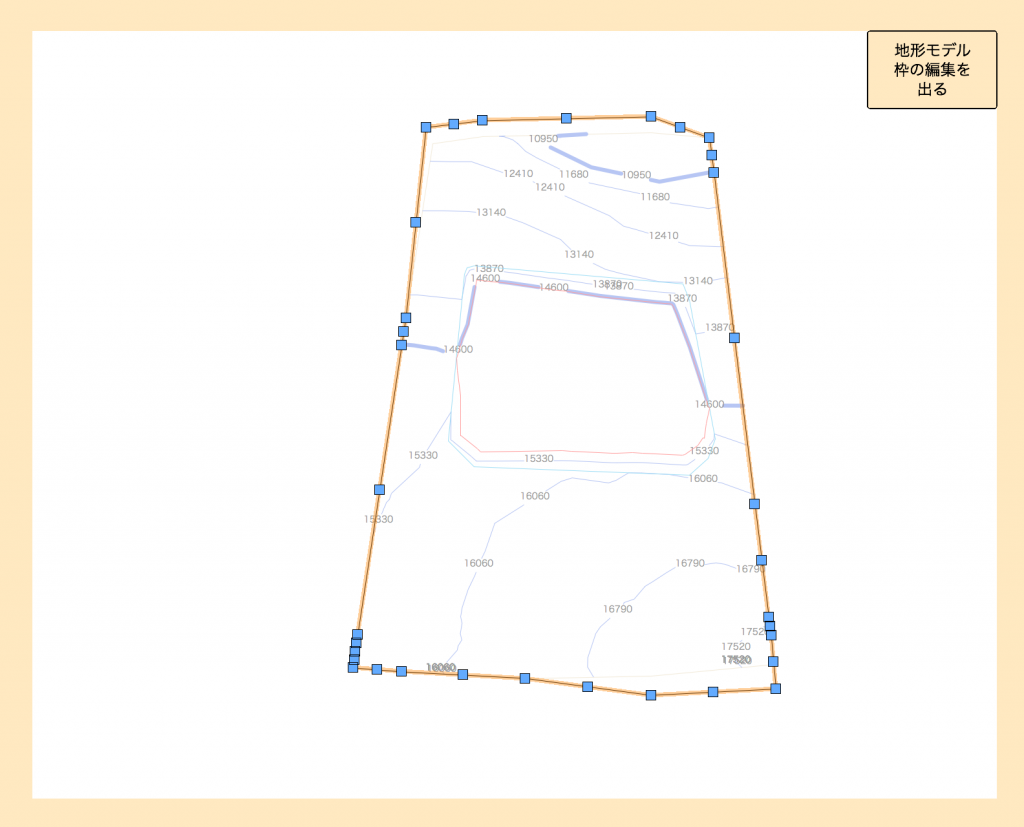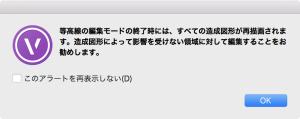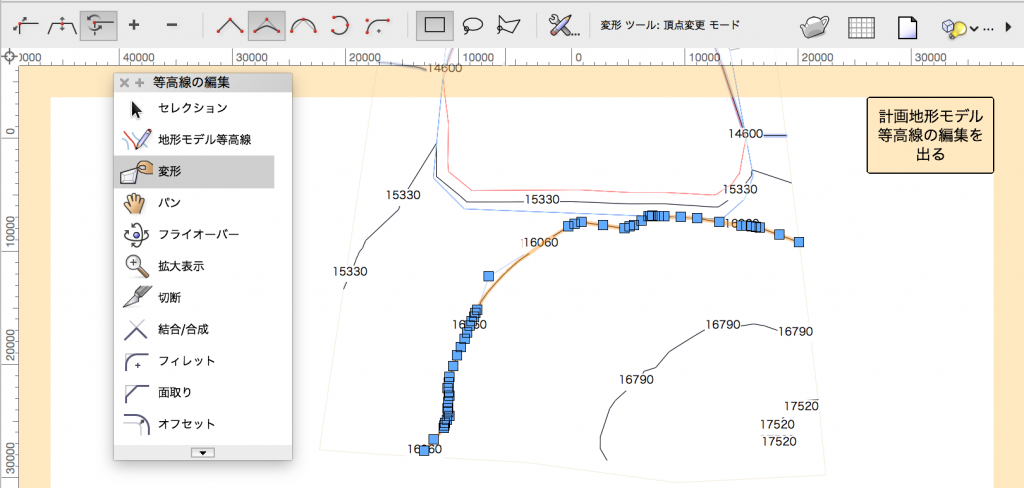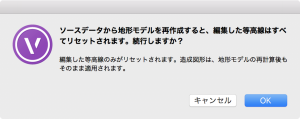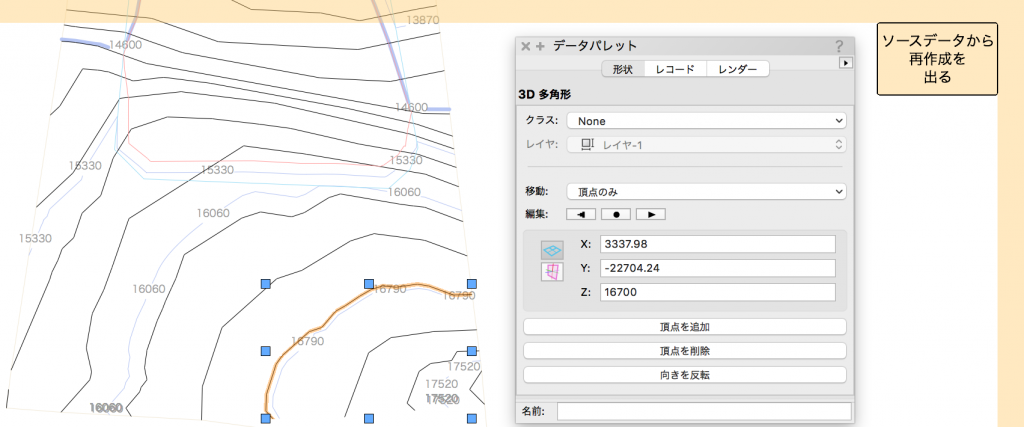2-5. 作成後の編集
地形モデル作成後に、等高線や地形の輪郭、ソースデータの編集ができます。
1. 地形モデル全体の輪郭を編集したい場合は、地形モデルの上で右クリックし、地形モデルの枠を編集を選択します。
2. 図形をダブルクリックして任意の形に変形し、地形モデル枠の編集を出るボタンをクリックします。
3. 等高線を編集したい場合は、地形モデルの上で右クリックし、計画地形(または現況地形)モデルの等高線を編集を選択します。確認のアラートが表示されるので、OKします。
4. 等高線の編集パレットから任意のツールを選択し、等高線を編集します。計画地形(または現況地形)モデル等高線の編集を出るボタンをクリックします。
5. 3D多角形や3D基準点などの地形モデルを構成するソースデータを編集したい場合は、地形モデルの上で右クリックし、ソースデータから再作成を選択します。確認のアラートが表示されるので、OKします。
6. 3D多角形の各頂点や3D基準点のZ値を変更して、ソースデータから再作成を出るボタンをクリックします。
この機能を利用できる製品

|
Vectorworks Architect建築設計や内装、ディスプレイデザインに対応した先進的なBIM・インテリア設計支援機能、拡張機能、さらには豊富な建築向けのデータライブラリを搭載した建築/内装業界向け製品 |

|
Vectorworks Landmark地形モデルや多彩な植栽、灌水設備計画等に対応するランドスケープデザイン機能、さらには豊富な造園向けのデータライブラリを搭載した都市計画/造園業界向け製品 |

|
Vectorworks Design Suite専門分野別(建築設計/ディスプレイデザイン、ランドスケープデザイン、ステージデザイン&スポットライトプランニング)の設計支援機能、拡張機能、さらには豊富なデータライブラリを搭載した最上位の製品 |